修改这个控件会自动更新这一页面
Motion 使用手册
- 欢迎使用
- 词汇表
- 版权

在 Motion 中存储修改的 3D 文本材质
创建自己的材质后,可将这些纹理存储为自定预置以供重复使用或者与同事、顾客或客户共享。将修改的材质存储为自定预置时,将包括存储时“外观”面板的“材质”部分中显示的所有材质层(包括停用的材质层)。
默认情况下,自定预置材质都将存储到“资源库”中“材质”类别的根层级。如果想要将自定预置材质归入文件夹,您可以在“资源库”中手动整理。
将当前所选材质存储为预置
在 Motion 文本检查器的“外观”面板中,点按“材质”部分中的预览缩略图,然后从弹出式菜单中选取“存储材质”。
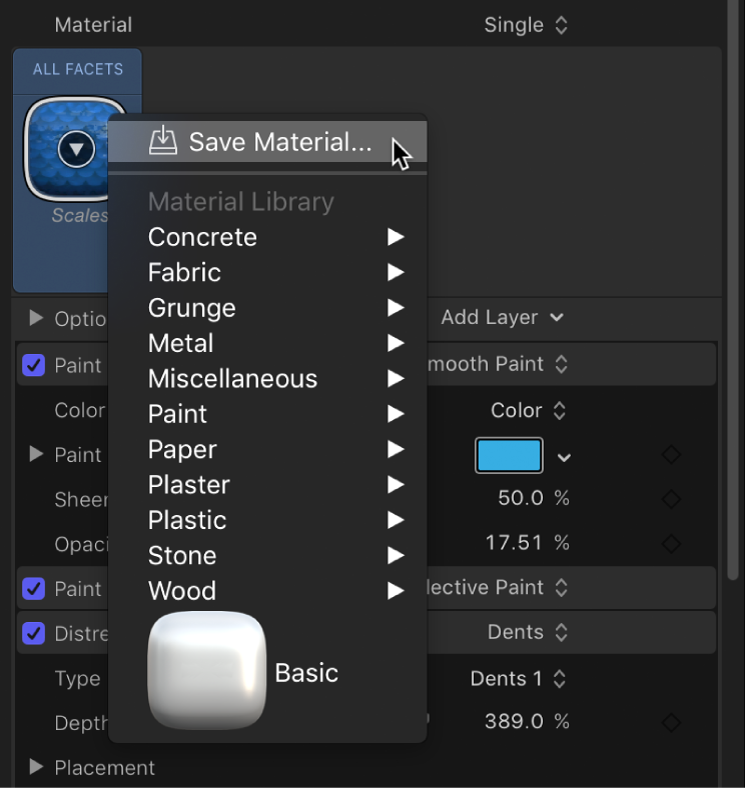
“将预置存储到资源库”对话框将显示。
键入预置的描述性名称,然后点按“存储”。
当前所选材质将存储为“资源库”中“材质”类别中的预置。您可以如同“资源库”中其他任何材质那样应用该预置。请参阅在 Motion 中将预置材质应用到 3D 文本。
整理存储的自定预置材质
在“Motion 资源库”中,选择左栏中的“材质”。
该类别的预置材质将显示在下面的堆栈区域中。
点按“资源库”左下角的添加文件夹按钮 (+)。
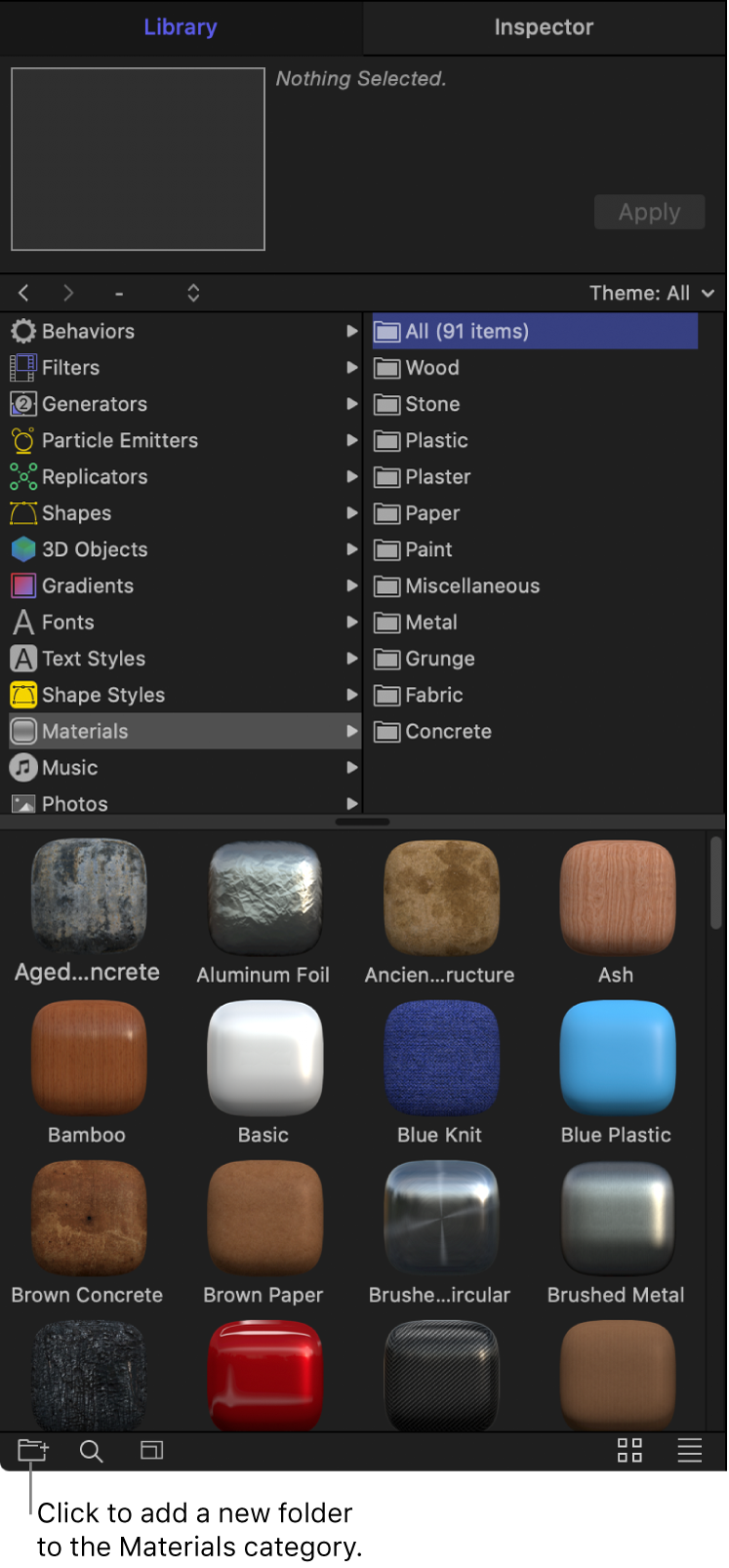
未命名的新文件夹将显示在右栏,位于堆栈上方。
【注】如果在添加文件夹前选择一种材质类别(如“混凝土”或“织物”),则将在该类别内添加文件夹,并且该文件夹将显示在堆栈中,而非类别栏中。
连按未命名文件夹的名称,然后键入新名称并按下 Return 键。
将自定预置材质拖到新文件夹中。
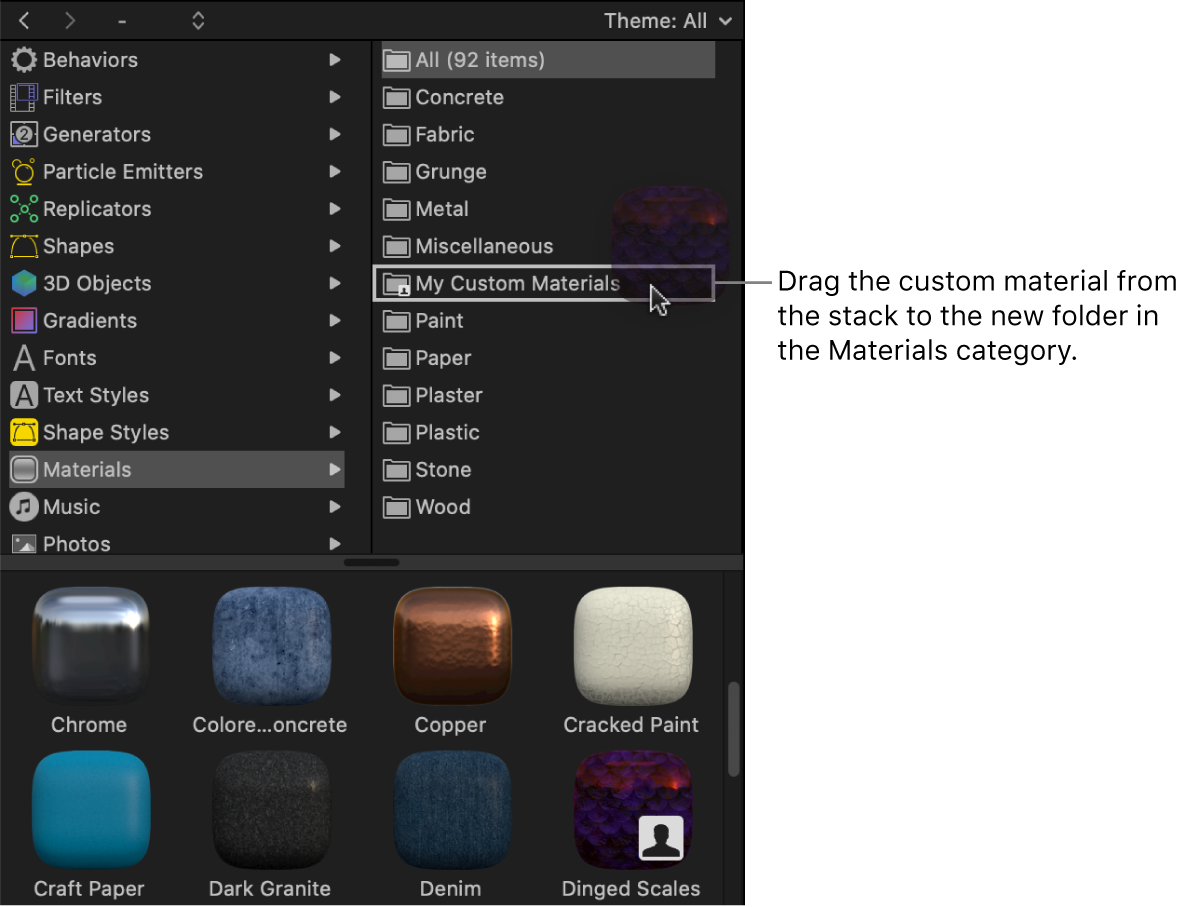
预置现在将显示在创建的类别中,同时显示在“资源库”和文本检查器的“外观”面板的“材质”部分中(点按预览缩略图时)。
下载此手册:Apple Books
感谢您的反馈。